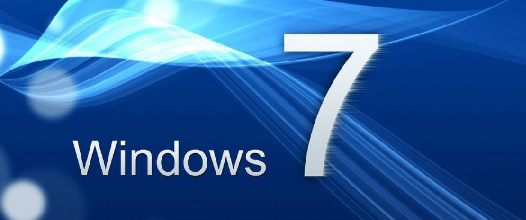win7 のシステム キーボードで入力できない場合はどうすればよいですか?
win7 システムキーボードで入力できない場合はどうすればよいですか? コンピュータの使用率が高くなるにつれて、win7 システム キーボードで入力できない問題が発生することがあります。win7 システム キーボードで入力できない問題が発生した場合、どのように対処すればよいですか? win7 のシステムキーボードで入力できない問題がありますか? 入力できません?

の詳細な解決策を見てみましょう。win7 システム キーボードで入力できない 
状況 1. ラップトップ自体のキーボードが故障する
キーボードを押したときに乱雑な文字や数字がたくさんある場合は、いずれかのキーが押されていて跳ね上がっていない可能性が非常に高いです。コンピューターを再起動してこれを取り除くこともできます。 . キーボードの故障の原因はソフトウェアまたはシステムの問題ですか? 再起動後もキーボード入力に問題がある場合は、まずキーボード自体が原因であると判断できます。詳細な手順: 故障の問題ではありません。
方法 1: キーボード ドライバーを変更する
1. まず、デスクトップの「コンピューター」アイコンを右クリックし、「デバイス マネージャー」を選択し、デバイス マネージャーでキーボード オプションを見つけます。 ;
2. 通常、デフォルトのキーボード ドライバーは「標準 101/102 キーまたは Microsoft Natural PS/2 キーボード」です。キーボード ドライバーを右クリックし、「ドライバーの更新」オプションを選択します。ウィザードで、[リストまたは指定した場所からインストールする (詳細)] を選択し、[次へ] をクリックして、[検索せず、自分でインストールするドライバーを選択する] を選択します;
3.次に、「次へ」をクリックします 「このハードウェアにインストールするデバイスドライバーの選択」ページに移動し、「互換性のあるハードウェアを表示」のチェックを外し、「標準キーボードモデル」で「日本語 PS/2 キーボード (106/109 キー)」を選択します列;
4. [次へ] をクリックすると、[ドライバーの更新に関する警告] がポップアップ表示されます。[はい] を選択し、[デバイスのインストールの確認] ウィンドウで [はい] をクリックし続けて、ハードウェア更新ウィザードを完了します。手術。次に、コンピュータを再起動します。
方法 2: レジストリを変更する
1. [スタート] - [ファイル名を指定して実行] をクリックし、「regedit」と入力してレジストリを開きます;
2. ポップテーブルエディターで「HKEY_LOCAL_MACHINESYSTEMControlSet001ControlKeyboard Layouts」を見つけます。注意深く確認すると、「0804」で終わるすべての文字が簡体字中国語の入力メソッドであることがわかります;
3. 「E00E0804」を開くと、次のことができます。右サブ項目の「レイアウト」を参照。「ファイル」サブ項目をダブルクリックして開き、「数値データ」の「kbdus.dll」を「kbdjpn.dll」に変更し、「OK」をクリックします。 「0804」で終わるすべてのサブキーの「レイアウトファイル」を「kbdjpn.dll」に変更しますので、よく使う入力方法に合わせて選択し、パソコンを再起動してください。
状況 2: インプット メソッドに問題がある
Windows システムに付属のインプット メソッドは入力効率が低いため、多くの人がインプット メソッドをダウンロードしてコンピュータにインストールします。ソフトウェアが相互に競合を引き起こし、最終的にシステムが不安定になり、入力メソッドがクラッシュする原因となります。たとえば、Sogou や、Soso などの同じ機能を持つ他の入力メソッドをインストールすると、キーボードの入力応答が遅くなります。
解決策: デスクトップの右下隅にある入力方法を右クリックし、ポップアップ メニューで設定オプションを選択します。ポップアップ インターフェイスで、不要な入力方法を選択します。をクリックし、「削除」をクリックします。
状況 3: 一部の文字が数字として入力されるため、ラップトップのキーボードが入力できなくなる
ラップトップのキーボードのデザインはデスクトップのキーボードとは異なるため、多くの人は次のように考えています。いきなり使い始めると慣れません。
上記は、[win7 システムでキーボードが入力できない場合の対処方法 - win7 システムでキーボードが入力できない場合の詳細な解決策] の全内容です。さらに興味深いチュートリアルは、こちらでご覧いただけます。サイト! ######
以上がwin7 のシステム キーボードで入力できない場合はどうすればよいですか?の詳細内容です。詳細については、PHP 中国語 Web サイトの他の関連記事を参照してください。

ホットAIツール

Undresser.AI Undress
リアルなヌード写真を作成する AI 搭載アプリ

AI Clothes Remover
写真から衣服を削除するオンライン AI ツール。

Undress AI Tool
脱衣画像を無料で

Clothoff.io
AI衣類リムーバー

AI Hentai Generator
AIヘンタイを無料で生成します。

人気の記事

ホットツール

メモ帳++7.3.1
使いやすく無料のコードエディター

SublimeText3 中国語版
中国語版、とても使いやすい

ゼンドスタジオ 13.0.1
強力な PHP 統合開発環境

ドリームウィーバー CS6
ビジュアル Web 開発ツール

SublimeText3 Mac版
神レベルのコード編集ソフト(SublimeText3)

ホットトピック
 7552
7552
 15
15
 1382
1382
 52
52
 83
83
 11
11
 22
22
 95
95
 キーボードで下線を入力する方法?入力せずに下線だけを入力する方法?
Feb 22, 2024 pm 07:46 PM
キーボードで下線を入力する方法?入力せずに下線だけを入力する方法?
Feb 22, 2024 pm 07:46 PM
入力方法を英語に調整し、Shift キーとマイナス キーを押したままにします。チュートリアルの適用モデル: Lenovo AIO520C システム: Windows 10 Professional エディション: Microsoft Office Word 2022 分析 1 まず、入力方法の中国語と英語の入力を確認し、英語に調整します。 2 次に、キーボードの Shift キーとマイナス キーを同時に押します。 3 インターフェイスをチェックして、下線付きの単語を確認します。補足:Word文書に下線を素早く入力する方法 1. Wordで下線を入力する必要がある場合は、マウスでスペースを選択し、フォントメニューで入力する下線の種類を選択します。概要/注意事項: 続行する前に必ず入力方法を英語に変更してください。そうしないと、アンダースコアを正常に入力できません。
 ショートカットキーで右クリックメニューを開く方法
Jan 14, 2024 pm 03:12 PM
ショートカットキーで右クリックメニューを開く方法
Jan 14, 2024 pm 03:12 PM
マウスが一時的に機能しなくなった場合、キーボード ショートカットを使用して右クリック メニューを開くにはどうすればよいですか? 2 つの方法があります。1 つは Shift+F10 ショートカット キーを押して右クリック メニューを調整する方法です。 Windows と Ctrl の間のキーボード ショートカット。ディレクトリ キーも使用できます。以下の具体的なチュートリアルを見てみましょう。キーボード ショートカットを使用して右クリック メニューを開く 1 つ目の方法: 1. コンピューターのデスクトップでファイルが選択されていないときに、下の図のキーボードの赤丸でマークされたボタンを押します。右クリックメニュー。 2. デスクトップ上で右クリック メニューを開くことができます。項目を選択する必要がある場合は、マウスを使用して選択します。2 番目の方法 1. 実際には、「Shift+F10」ショートカット キーを使用して調整できます。右クリックメニュー2
 Windows ラップトップでのキーボードの自動入力
Feb 19, 2024 pm 05:33 PM
Windows ラップトップでのキーボードの自動入力
Feb 19, 2024 pm 05:33 PM
キーボードやマウスなどのコンピュータ入力デバイスは人間の操作が必要であり、単独で動作することはできません。 Windows ラップトップのタッチパッドとキーボードにも同じことが当てはまります。テキストは自動的に入力されず、マウスも自動的にクリックされません。何か異常なことが起こったら、必ず理由があるはずです。ノートパソコンのキーボードの自動入力の問題が発生した場合は、ガイドに従って問題を解決してください。 Windows ラップトップのキーボードが自動的に入力される Windows ラップトップのキーボードが自動的に入力される場合、それを修正する方法は次のとおりです。キーボードを手動で確認します キーボードが適切に動作していることを確認します ラップトップがリモートに接続されているかどうかを確認します 自動入力プログラムが実行されているかどうかを確認します マルウェア スキャンを実行します キーボード設定を調整します キーボード ドライバーを再インストールします 詳しく知りましょう
 Win11のシステム管理者権限を取得する手順を詳しく解説
Mar 08, 2024 pm 09:09 PM
Win11のシステム管理者権限を取得する手順を詳しく解説
Mar 08, 2024 pm 09:09 PM
Windows 11は、マイクロソフトが発売した最新のオペレーティングシステムとして、ユーザーに深く愛されています。 Windows 11 を使用する過程で、権限が必要な操作を実行するためにシステム管理者権限を取得する必要がある場合があります。次に、Windows 11でシステム管理者権限を取得する手順を詳しく紹介します。まずは「スタートメニュー」をクリックすると、左下隅にWindowsのアイコンが表示されますので、このアイコンをクリックして「スタートメニュー」を開きます。 2 番目のステップでは、「」を見つけてクリックします。
 Maicong K87 3モードメカニカルキーボードに「ヒヤシンス軸」と「アイスクリーム軸」バージョンが追加:ガスケット構造、初期価格は299元から
Feb 29, 2024 pm 05:00 PM
Maicong K87 3モードメカニカルキーボードに「ヒヤシンス軸」と「アイスクリーム軸」バージョンが追加:ガスケット構造、初期価格は299元から
Feb 29, 2024 pm 05:00 PM
2月29日の本ウェブサイトのニュースによると、Maicongは本日、K87 3モードメカニカルキーボード用に「ガスケット構造、80%配置」、関連シャフトを備えた「ヒヤシンススイッチ」と「グレーズドアイスクリームスイッチ」の2つのバージョンを発売したと発表した。キーボードの価格情報は次のとおりです: 「Hyacinth Switch」バージョン: 初期価格は 299 元 「Liuguang Ice Cream Switch」バージョン: 初期価格は 379 元 報告によると、このシリーズのキーボードはガスケット構造を使用しており、87 キー 80 %配列、フルキーロールオーバー、およびサーマルサポート プラグの抜き差しには、「オリジナル/MDA 2色PBTキーキャップ」を使用すると主張し、1.2mmのシングルキースロット付きPCB(下部ランプ位置)を使用し、RGBを装備照明効果があり、磁気吸収ネームプレートデザインを採用しています。なお、このキーボードは6000mAhのバッテリーを搭載しており、ワイヤレス遅延は3msですが、キーボードの正式なサイズやサイズは発表されていません。
 Windows 11 のキーボードに Copilot ボタンを割り当てる方法
Feb 20, 2024 am 10:33 AM
Windows 11 のキーボードに Copilot ボタンを割り当てる方法
Feb 20, 2024 am 10:33 AM
今後数か月以内に発売される Windows 11 コンピューターのキーボードには、新しい Copilot キーが搭載される予定です。このキーを使用すると、ユーザーは新しい PC をアップグレードすることなく、指定されたボタンを押すだけで簡単に副操縦士モードに入ることができます。このガイドでは、Windows 11 キーボードの副操縦士ボタンを設定する方法について詳しく説明します。 Microsoft は最近、人工知能による運転支援の進歩において重要な進歩を遂げたと発表しました。 Windows 11 では、PC ユーザーのエクスペリエンスをさらに向上させるために専用の Copilot キーが追加されます。このハードウェアの変更は、Windows PC キーボードに対する 30 年間で初めてのメジャー アップグレードとなります。今後数か月以内に、新しい Windows 11 コンピュータのキーボードには新しい Copilot キー デザインが搭載される予定です
 VGN との提携ブランド「Elden's Circle」キーボードおよびマウス シリーズ製品が店頭に並びました: Lani / Faded One カスタム テーマ、99 元から
Aug 12, 2024 pm 10:45 PM
VGN との提携ブランド「Elden's Circle」キーボードおよびマウス シリーズ製品が店頭に並びました: Lani / Faded One カスタム テーマ、99 元から
Aug 12, 2024 pm 10:45 PM
8月12日のこのサイトのニュースによると、VGNは8月6日に、Lani/Faded Oneのカスタマイズされたテーマでデザインされたキーボード、マウス、マウスパッドを含む共同ブランドの「Elden Ring」キーボードおよびマウスシリーズを発売しました。の製品はJD.comに掲載されており、価格は99元からです。このサイトに添付されている共同ブランドの新製品情報は次のとおりです。 VGN丨Elden Law Ring S99PRO キーボード このキーボードは、純粋なアルミニウム合金シェルを使用し、5 層サイレンサー構造によって補完され、GASKET 板バネ構造を使用し、単一の- キースロット付き PCB、独自の高さの PBT 素材キーキャップ、アルミニウム合金のパーソナライズされたバックプレーン、VHUB に接続された 3 つのモード接続と SMARTSPEEDX 低遅延テクノロジーをサポートし、549 元から複数のデバイスをワンストップで管理できます。 VGN丨Elden French Ring F1PROMAX ワイヤレスマウス マウス
 Apple 携帯電話のキーボードで手書き入力方法を設定する方法
Mar 08, 2024 pm 02:30 PM
Apple 携帯電話のキーボードで手書き入力方法を設定する方法
Mar 08, 2024 pm 02:30 PM
Apple モバイル キーボード ユーザーは、手書き入力方法を設定したいと考えていますが、その方法がわかりません。実際には非常に簡単です。ユーザーは、携帯電話のキーボード設定で手書き入力方法を直接選択できます。そうでない場合は、手動で追加することもできます手書き入力方式です。 Apple 携帯電話のキーボードで手書き入力方法を設定する方法 A: キーボード設定で直接手書き入力方法を有効にする 1. Apple ユーザーが入力方法を使用する場合、手書き入力方法はデフォルトで有効になります。 2. ユーザーは、入力中に左下隅をクリックして押し続けるだけで手書き入力方法を選択できます。 3. ユーザーが携帯電話に手書き入力メソッドを持っていない場合は、手動で追加することもできます。 4. ユーザーは設定を入力し、ユニバーサル キーボード設定を見つけて、最初のキーボードに手書き入力オプションを追加します。 5. 手書き入力方法を使用して、